Как отправить направление в Waze на телефоне с компьютера
Гайд в разделе Интересное "Как отправить направление в Waze на телефоне с компьютера" содержит информацию, советы и подсказки, которые помогут изучить самые важные моменты и тонкости вопроса….
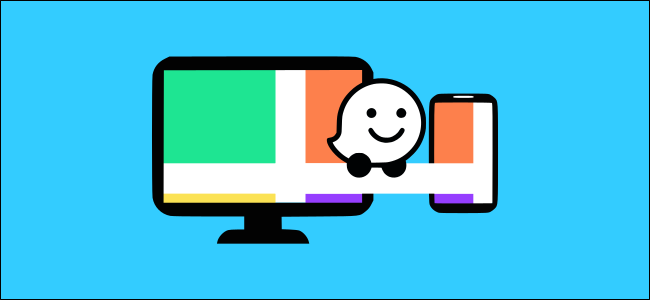
Смартфоны удобны, когда вы путешествуете по новому городу. Однако иногда компьютер – лучшее место для начала. В веб-интерфейсе Waze вы можете начать путешествие на своем компьютере, а затем отправить его на свой телефон.
Прежде чем мы начнем, убедитесь, что на вашем iPhone, iPad или устройстве Android установлено приложение Waze. , и что вы вошли в систему.
Затем на своем компьютере откройте веб-браузер и перейдите на веб-сайт Waze. В правом верхнем углу нажмите «Войти» (или сначала откройте меню).
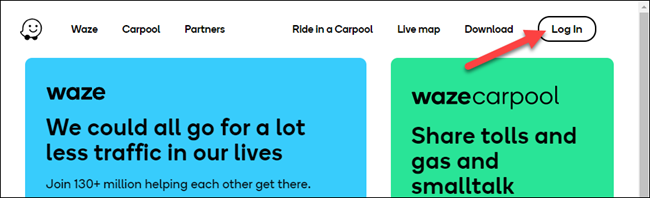
Вы увидите QR-код. Ваш iPhone, iPad и некоторые устройства Android могут сканировать QR-коды с помощью встроенных приложений камеры. Откройте камеру на телефоне и наведите ее на QR-код. После этого на вашем телефоне должна появиться ссылка.
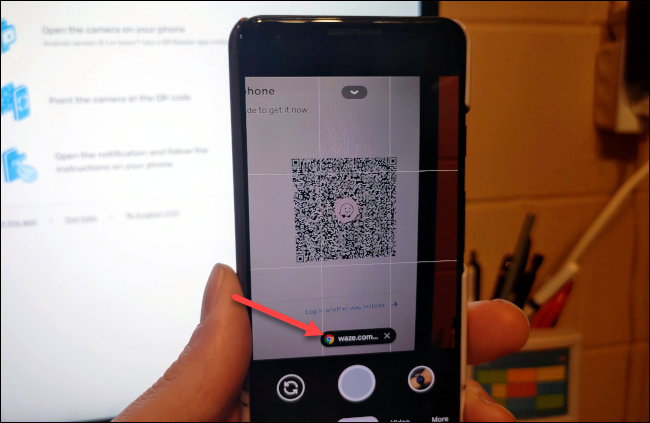
Если вы не хотите связываться с QR-кодами, вы также можете нажать «Вместо этого войти другим способом». ” Это позволяет вам ввести свое имя пользователя и пароль.

В ходе этого процесса вы войдете в Интернет с той же учетной записью, которую вы используете на своем телефоне или планшете. После входа в Интернет нажмите «Live Map» на главной странице Waze.
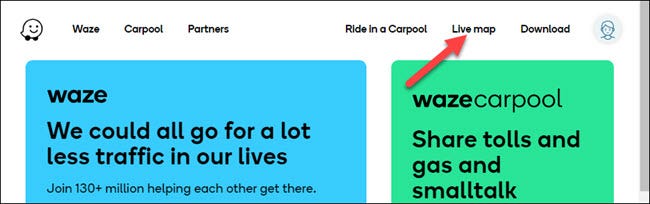
Введите в тексте местоположение, к которому вы хотите перейти. поле в верхнем левом углу.
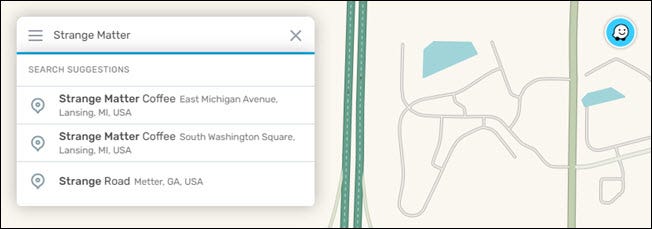
Выберите местоположение, и вы увидите некоторую информацию о нем. Щелкните «Маршруты».”
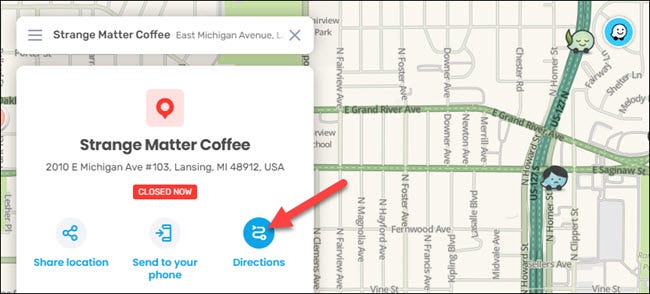
Введите свое начальное местоположение (или щелкните значок« Обмен », чтобы вернуться в предыдущее местоположение). Вы также можете нажать «Уйти сейчас» или «Приехать» и ввести время. Когда все будет так, как вы хотите, нажмите «Сохранить в приложение».
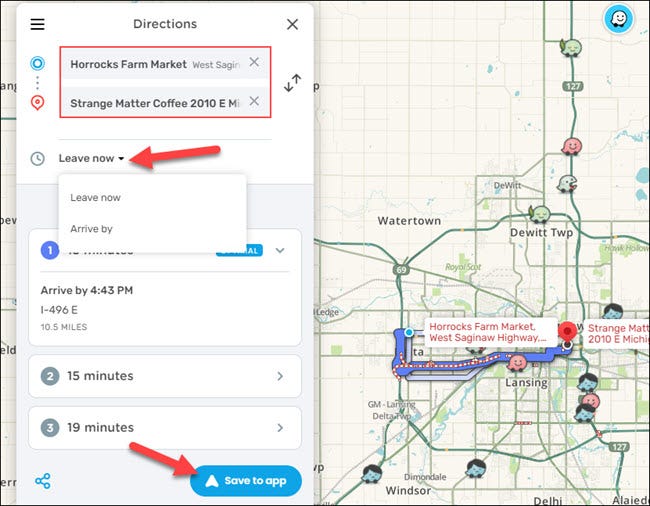
Уведомление появится на вашем iPhone, iPad или устройстве Android. Если вы выбрали время «Приехать к», уведомление появится, когда пора уходить, нажмите его, чтобы запустить навигацию в приложении Waze.
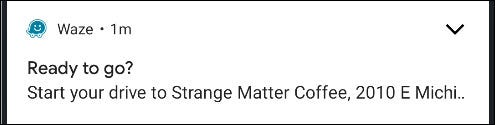
Откроется приложение Waze, и вы увидите некоторую информацию о своей поездке. Нажмите «Go Now», чтобы начать навигацию.
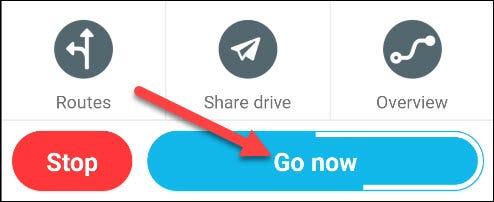
Вот и все! Садитесь в машину и направляйтесь к своему месту.
